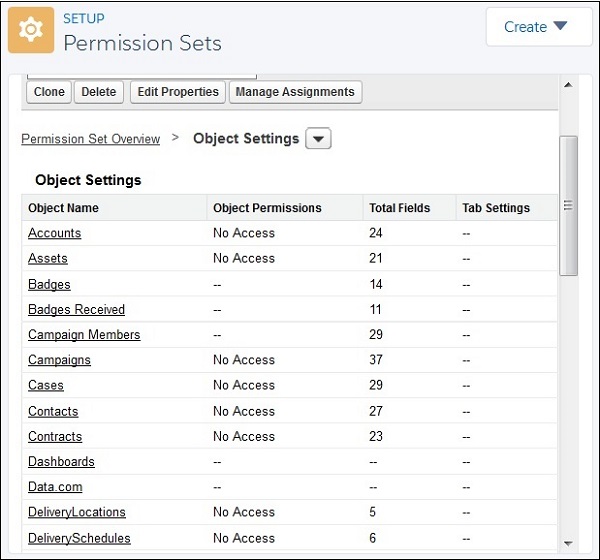Salesforce-액세스 개체 제어
다른 개체에 대한 액세스 제한은 프로필 및 권한을 사용하여 관리됩니다. 액세스 유형 (보기, 편집, 작성 등)도이 메커니즘을 통해 사용자 정의 할 수 있습니다. 사용자는 하나의 프로필 만 가질 수 있지만 여러 권한 집합을 가질 수 있습니다. 따라서 프로필을 통해 선택한 개체에 대한 최소 기본 권한이 부여되고 권한 집합을 통해 프로필 이외의 추가 권한이 부여 될 수 있습니다.
이제 프로필 생성 및 개체 액세스 관리 방법을 이해할 수있는 권한 부여에 대한 세부 정보를 살펴 보겠습니다.
사용자 프로필
특정 비즈니스 기능의 요구 사항을 해결하기 위해 프로필이 생성됩니다. 예를 들어 HR 부서에는 업무 기록, 의료 기록 및 직원 출석에 액세스 할 수있는 프로필이 필요합니다. 재무 부서에는 직원의 출석 및 보수 세부 정보에 액세스 할 프로필이 필요합니다. 이제 사용자의 직무 역할에 따라 프로필이 사용자에게 연결됩니다. 사용자에게 하나의 프로필 만 할당 할 수 있습니다.
프로필 생성
링크 경로로 이동 Setup Home → Users → Profiles. Salesforce 플랫폼에 사전 구축 된 일부 기존 프로필을 볼 수 있습니다. 기존 프로필을 복제하고 요구 사항에 따라 추가로 사용자 지정하여 새 프로필을 만들 수 있습니다.
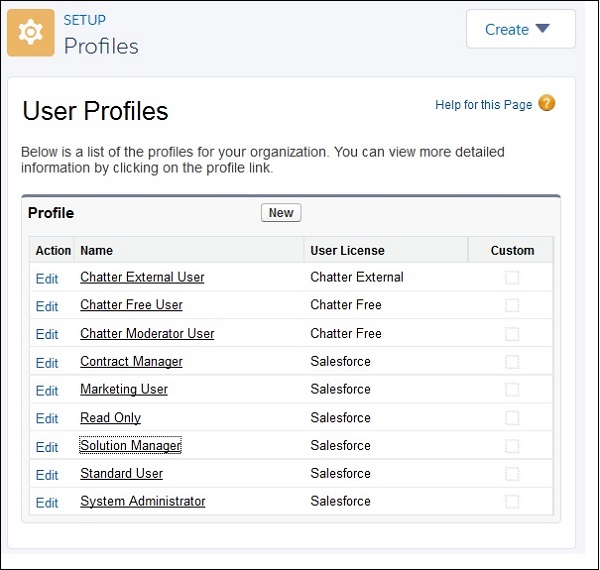
이제 표준 사용자라는 기존 프로필을 살펴 보겠습니다. 이 프로필에 사용할 수있는 모든 유형의 설정이 표시됩니다. 예를 들어 표준 개체와 사용자 지정 개체 모두에 대한 개체 권한을 설정할 수 있습니다. 다른 관리 권한과 일반 사용자 권한 등을 설정할 수도 있습니다.
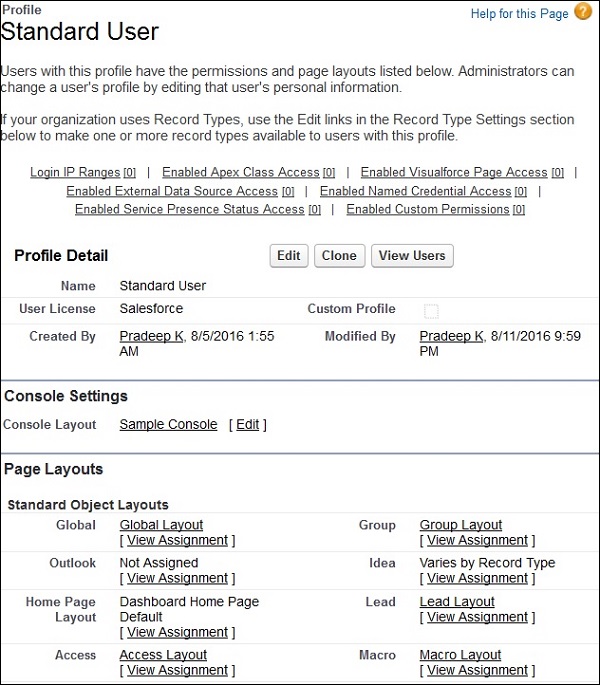
이 프로필을 통해 각 개체에 대한 권한을 제어하기 위해 아래로 스크롤하여 표준 개체 및 사용자 지정 개체 목록을 찾을 수 있습니다. 여기에서 확인란을 사용하여object access.
프로필 할당
새 프로필이 생성되면 링크 경로로 이동하여 사용자에게 할당 할 수 있습니다. Setup Home → Users → Users. 이제 사용자 이름 왼쪽에있는 편집을 클릭합니다. 드롭 다운에서 프로필을 변경할 수있는 새 창으로 이동합니다.
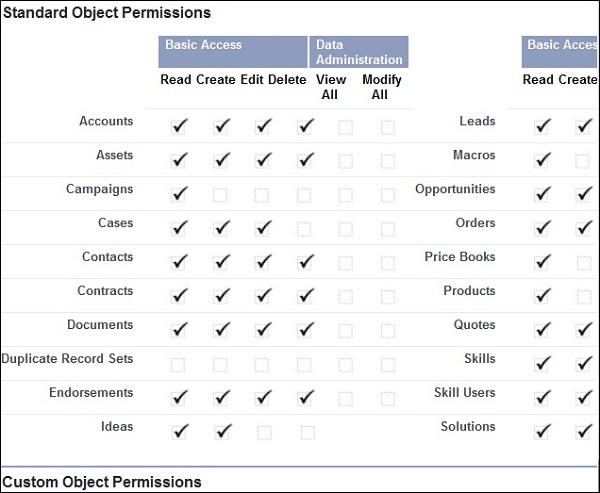
권한 집합
권한 집합은 프로필을 통해 다루지 않는 일부 개체에 대해 사용자에게 부여되는 추가 액세스 권한입니다. 따라서 프로필을 기반으로 일부 개체에 대한 사용자 액세스를 확장합니다. 예를 들어 새 사용자 지정 개체를 만들 때 해당 개체에 대한 권한 집합을 만들고 해당 개체에 액세스해야하는 사용자에게 해당 권한 집합을 연결합니다. 사용자에게 특정 개체에 대한 임시 액세스 권한을 부여하려는 경우에도 동일한 논리가 적용됩니다.
권한 집합 생성
링크 경로로 이동하여 권한 집합을 만듭니다. Setup Home → Users → Permission Sets. 새로 만들기 버튼을 클릭하여 새 권한 집합을 만듭니다.
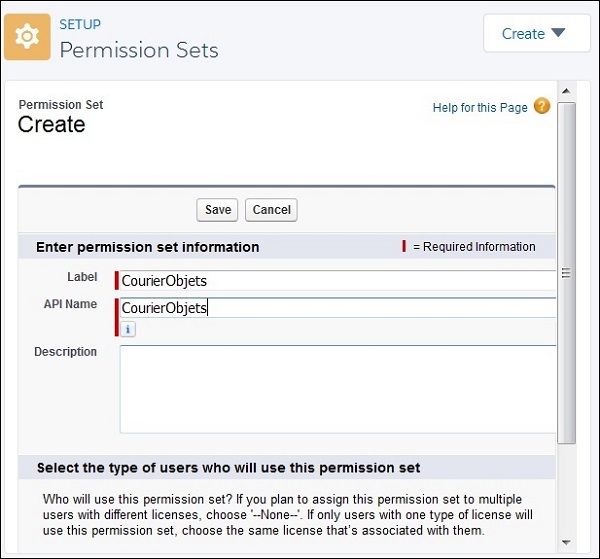
생성되면 권한 집합을 편집하고 Object Settings. 여기에서 개체 목록과 이러한 개체에 대한 액세스 수준을 볼 수 있습니다. 이러한 각 개체에 대한 액세스 유형을 편집 할 수 있습니다.